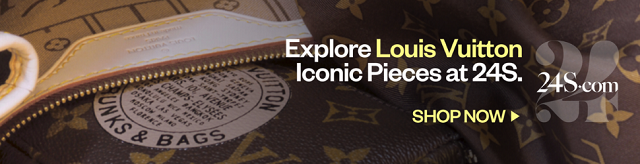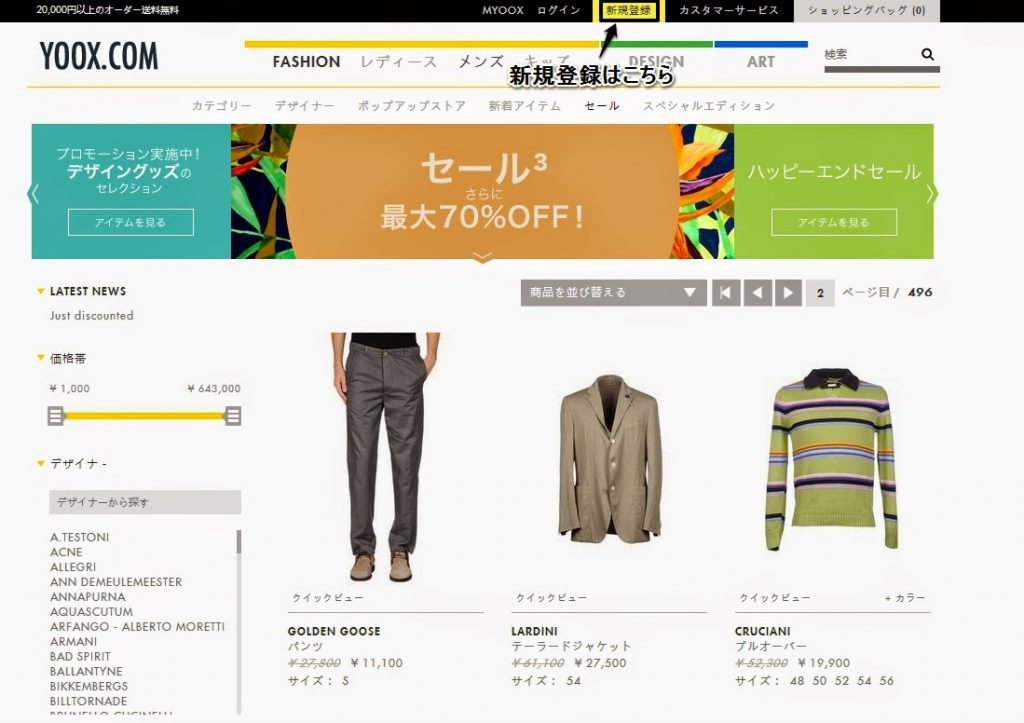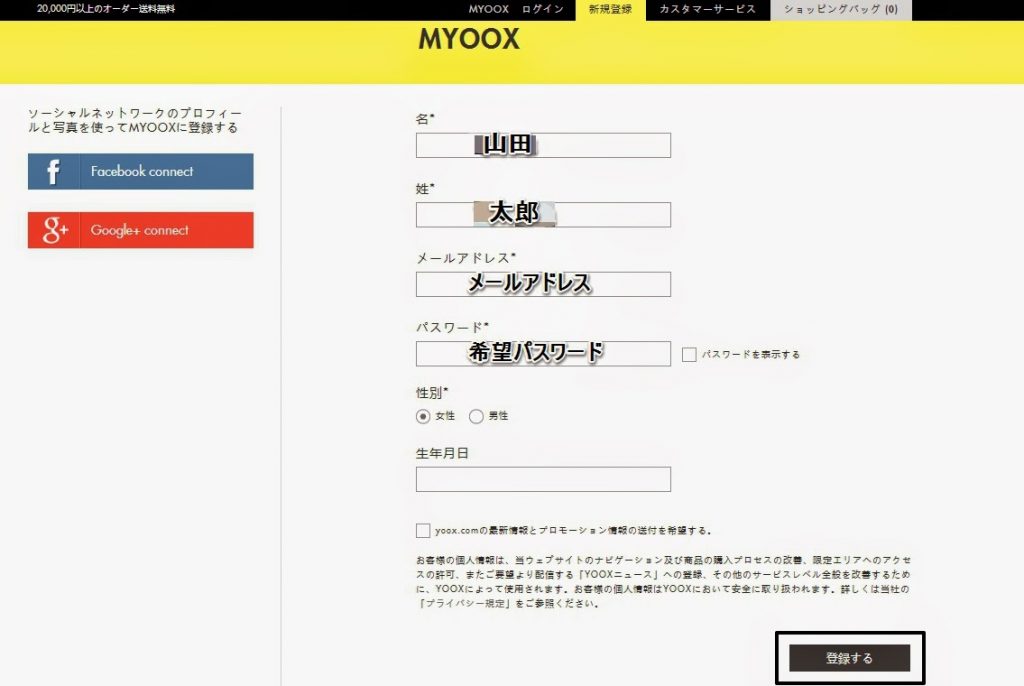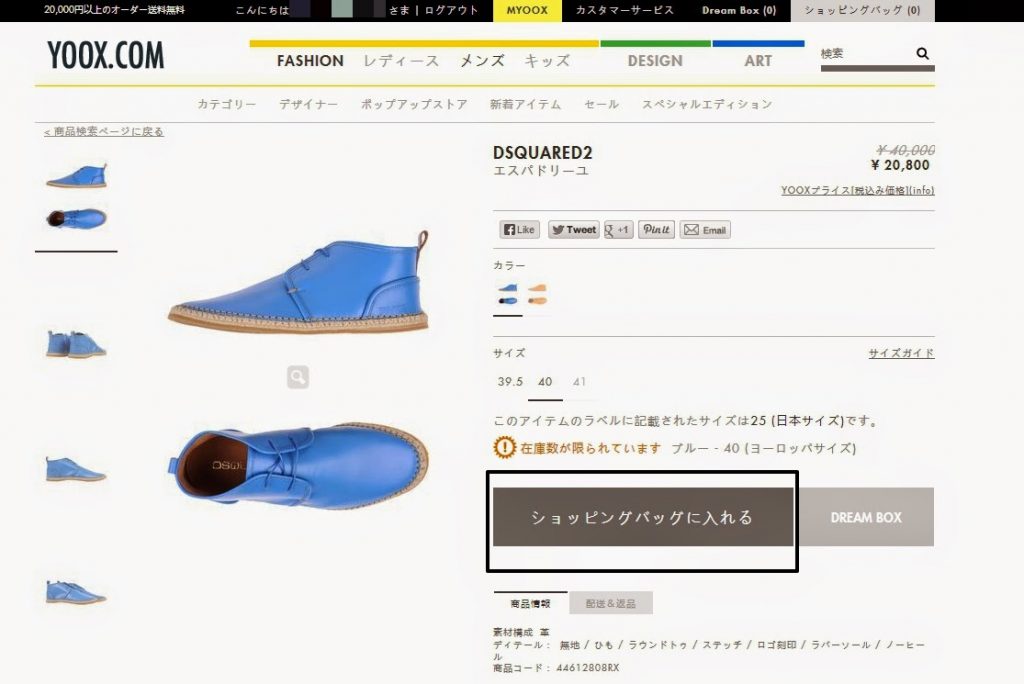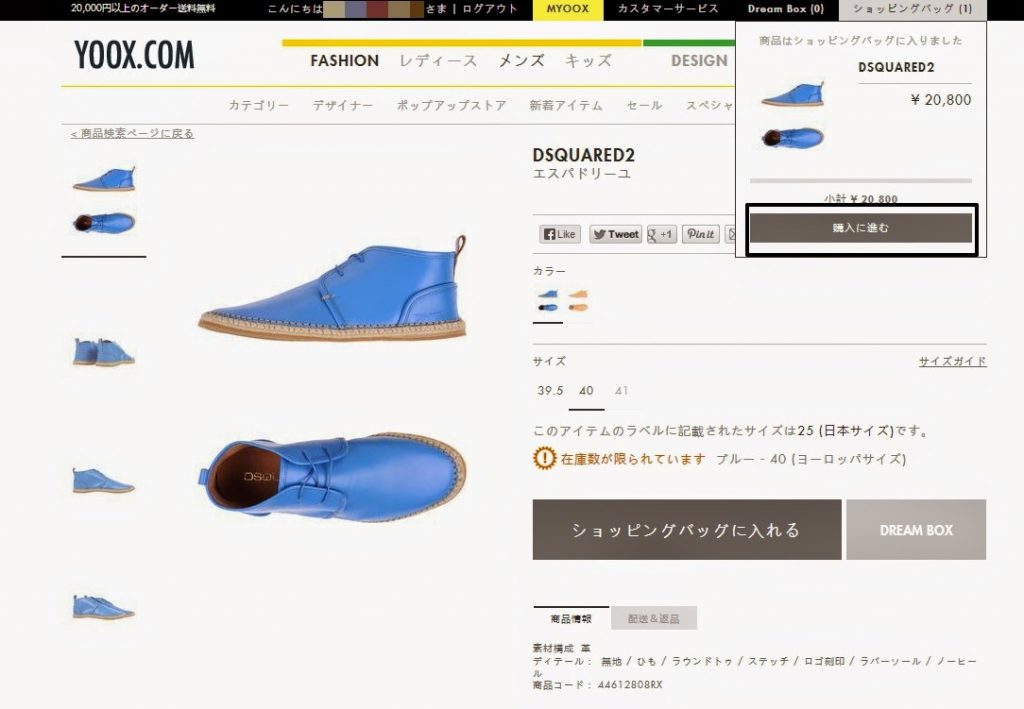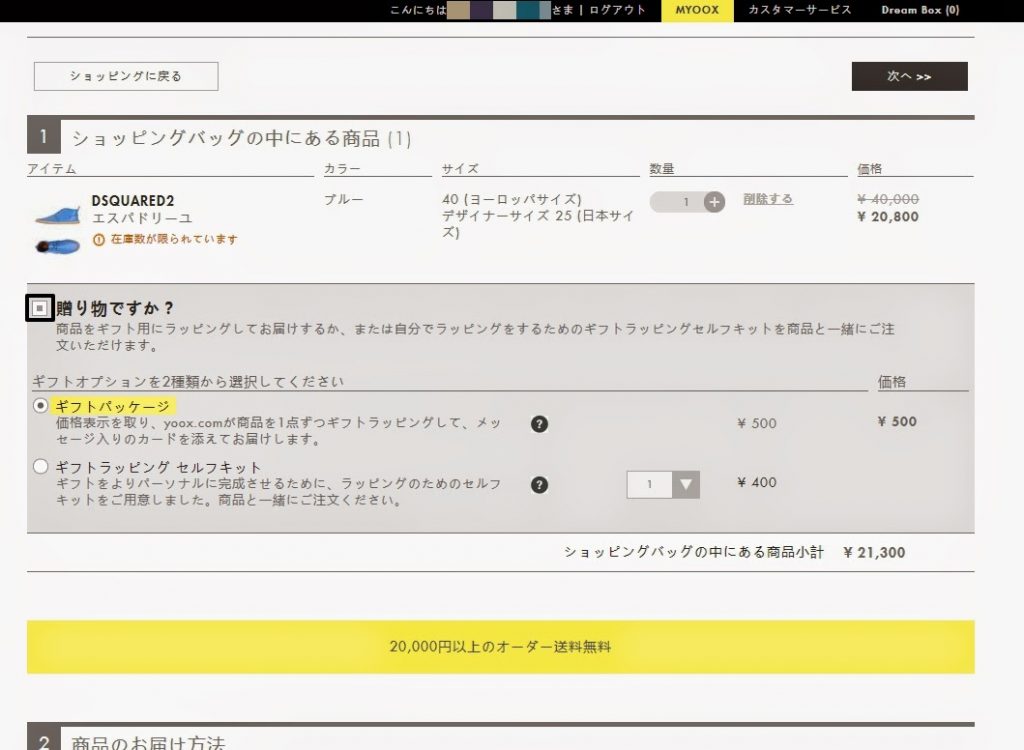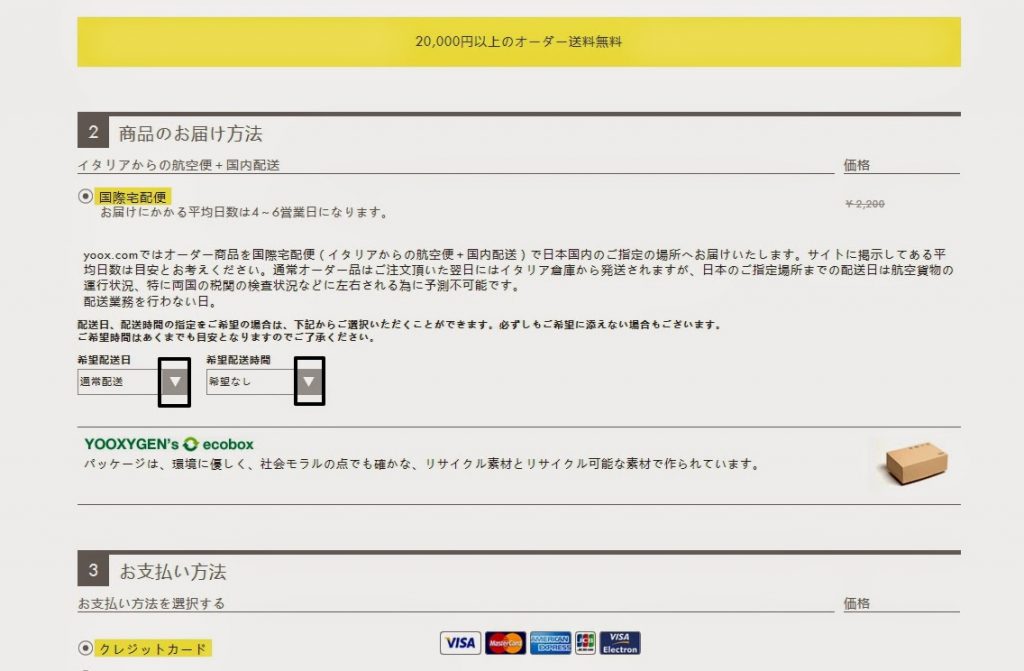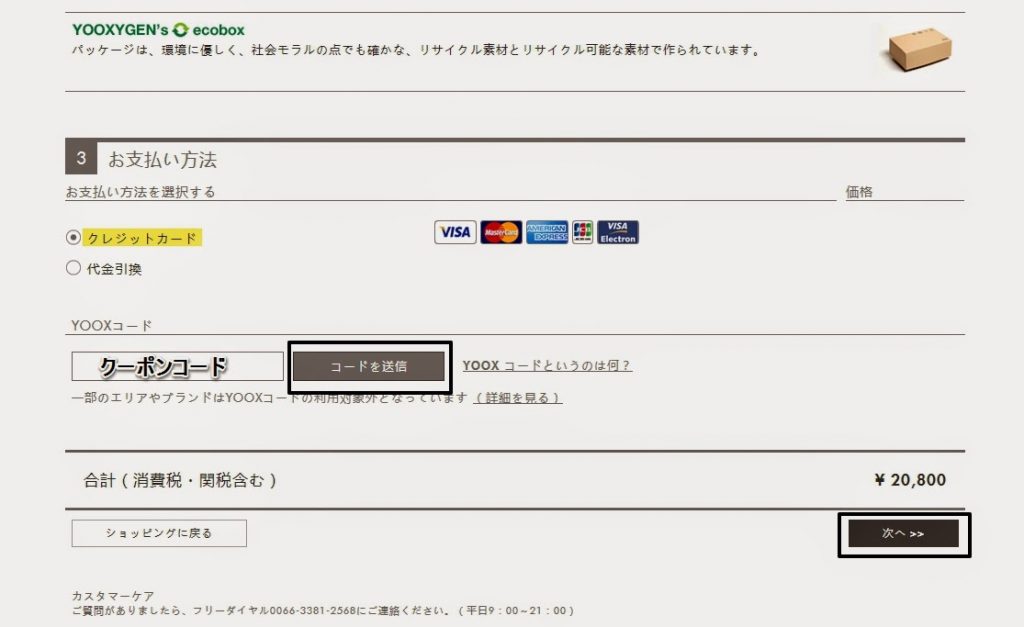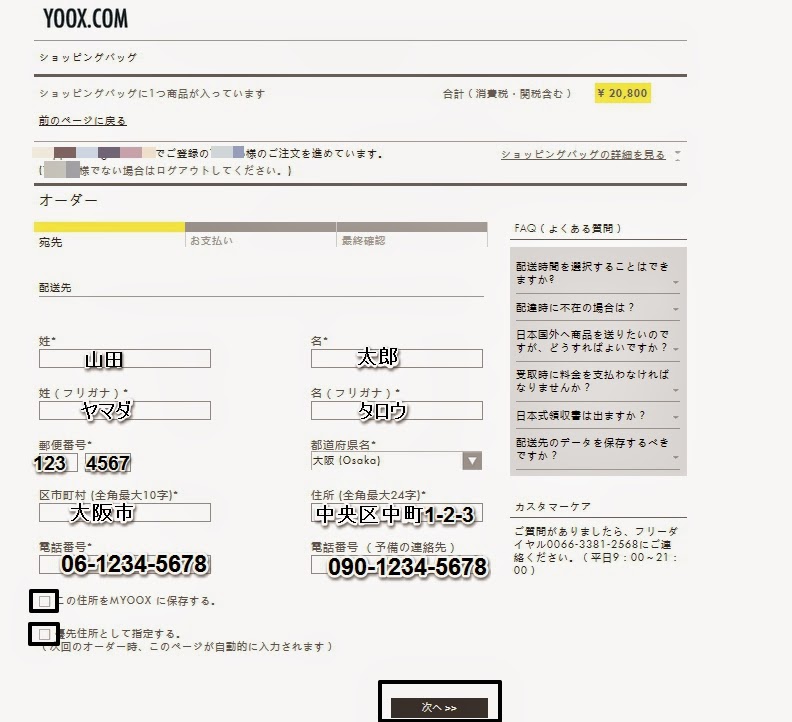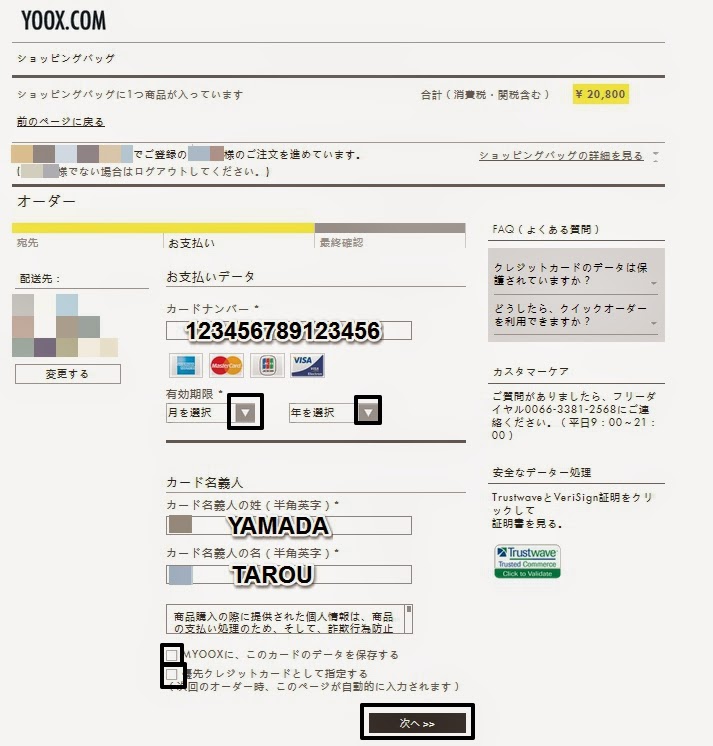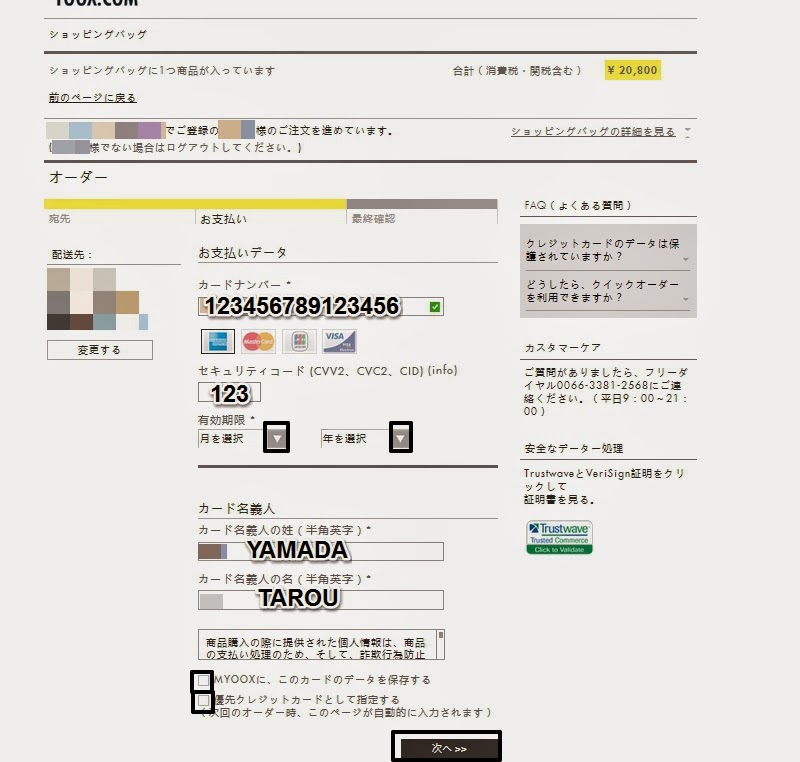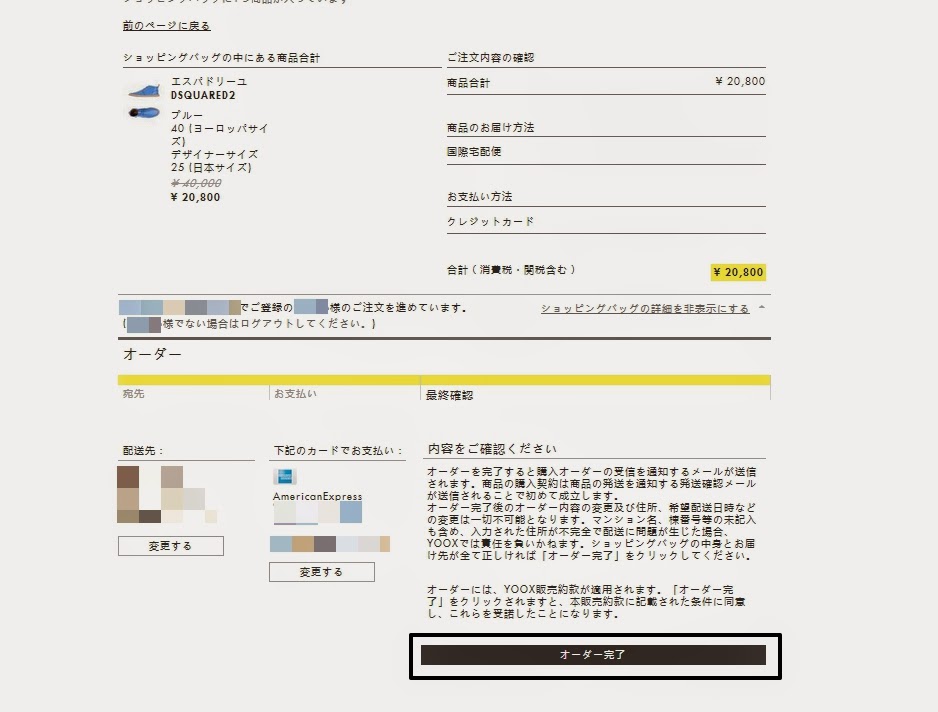このページではYOOX.COMの「会員登録の方法」と「購入方法」を解説したいと思います。
その前に
会員登録の方法
まずはサイト上部右側にある「新規登録」をクリック。
上の画像を参考に各項目を入力し、「登録する」をクリックします。
これで会員登録は完了です。
購入方法
次に購入方法の解説をしたいと思います。
カラーとサイズを選択し、「ショッピングバッグに入れる」をクリックします。
すると、上の画像のような画面が表示されるので、「購入に進む」をクリックします。
購入する商品がプレゼント用であれば、「贈り物ですか?」を選択します。
プレゼント用でなければ、「2 商品のお届け方法」に進みます。
希望配送日や希望配送時間があれば▼をクリックして、希望の日時を選択します。
特に希望がなければ「3 お支払い方法」に進みます。
クレジットカード払いか代金引換か、決済方法を選択します。
そしてクーポンコードがあれば、コードを入力し「コードを送信」をクリックします。
「次へ>>」をクリックして、次に進みます。
上の画像を参考に、各項目を入力して配送先住所を登録します。
「この住所をMYOOXに保存する」
「優先住所として指定する」の□を選択し、「次へ>>」をクリック。
希望のクレジットカード会社を選択します。
上の画像を参考に、各項目を入力してクレジットカード情報を登録します。
※セキュリティコードとはこちらをご参照ください。
「MYOOXにこのカードのデータを保存する」
「優先クレジットカードとして指定する」の□を選択し、「次へ>>」をクリック。
最後に、最終確認をし「オーダーを完了」をクリックして、注文は完了です。
これで無事にお買い物完了です♪
お疲れ様でした。